与需要参与设计流程的与其他人协作。
有关在 Autodesk Design Review 中创建标记的详细信息,请参见 Autodesk Design Review 帮助文档。
在 Inventor 中打开标记的 DWF 文件时,树视图将显示每张标记的工程图纸及其关联的标记。在标记浏览器中,可以选择单个标记。您可以查看它们的状态和其他详细信息,例如标记的创建者、创建标记的日期和时间,以及与标记关联的任何注释。
在 Inventor 中使用 DWF 标记的步骤
- 单击“文件”
 “打开”。
“打开”。
- 在“打开”对话框中,从文件类型列表中选择“DWF 标记文件(*.dwf、*.dwfx)”。
标记浏览器将在树视图中显示标记集。审阅标记后,可以更改它们的状态并添加注释,这些信息将与标记一起保存。在标记浏览器中,可以在标记上单击鼠标右键,以更改标记状态并显示“标记特性”对话框。
- 若要查看或更改标记状态:请在标记节点上单击鼠标右键,然后在“标记状态”子菜单中单击状态。新标记的默认状态是“<无>”。可以将标记的状态更改为“问题”、“待审阅”或“完成”。
- 若要显示“标记”浏览器并添加注释:请在标记节点上单击鼠标右键,然后从关联菜单中选择“特性”以显示“标记特性”对话框。将节点添加到“标记注释”区域。
- 若要在 IDW 文件中查找所有图纸:请在浏览器中的工程图文件上单击鼠标右键,然后选择“读取链接”。
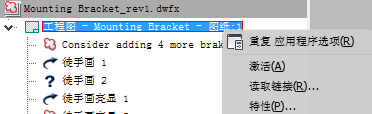
- 若要保存对标记所做的更改:请在 DWF 根节点上单击鼠标右键,然后单击“保存标记历史更改”。
- 若要重新发布 DWF 标记文件:请在 DWF 根节点上单击鼠标右键,然后单击“重新发布标记图纸”或“重新发布所有图纸”。
Inventor 将对标记状态的更改以及添加的注释自动保存在 DWF 文件中,重新发布文件时,将包含这些更改和注释。也可以通过在标记集节点上单击鼠标右键,然后单击“保存标记历史更改”来保存标记更改。
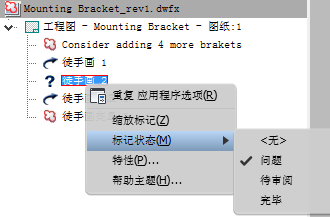
重新发布标记集后,标记以及对标记所做的所有更改都保存在 DWF 文件中。任何人在 Autodesk Design Review 中审阅重新发布的 DWF 文件时,均可看到对工程图做出的更改。对状态做出的任何更改和标记详细信息均将显示。